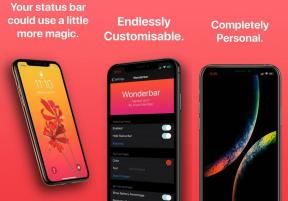Jak opravit běžné problémy s WiFi na iPhone 11
Různé / / August 05, 2021
Wi-Fi je bezdrátová síťová technologie, která využívá rádiové vlny k poskytování vysokorychlostního bezdrátového internetu a síťových připojení bez jakýchkoli problémů. Protože většina uživatelů chytrých telefonů nebo pokročilých uživatelů upřednostňuje nepřetržité používání Wi-Fi. Snižuje latenci, nabízí nepřerušovanou rychlost připojení a stabilitu. Nyní většina smartphonů čelí Problémy s Wi-Fi dokonce i ty nové kvůli chybám souvisejícím se softwarem. Pokud jste uživatelem zařízení iPhone 11, můžete zjistit, jak vyřešit běžné problémy s Wi-Fi v zařízení iPhone 11.
Nejnovější aktualizace iOS 13.2.3 mezitím přináší také některé chyby a problémy se stabilitou, se kterými se uživatel může setkat. Ačkoli některé z jednoduchých triků mohou být užitečné k vyřešení problému souvisejícího s Wi-Fi na vašem iPhone 11. Protože většina aplikací a služeb je nutná k běhu přes připojení k internetu a pokud používáte Wi-Fi, získáte plynulejší zážitek. Pokud však Wi-Fi nefunguje nebo má vaše zařízení nějaké problémy s Wi-Fi, podívejte se na níže uvedené kroky.
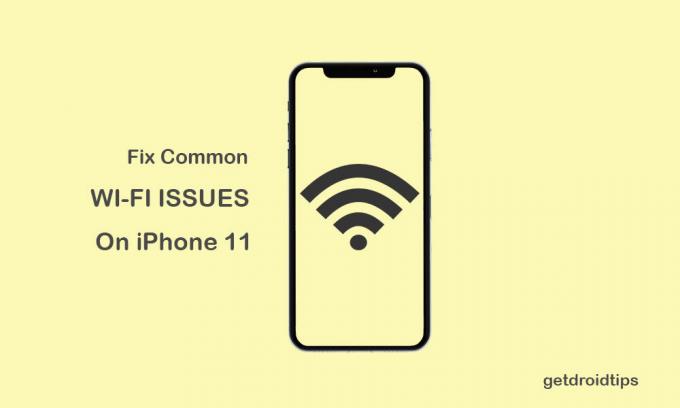
Obsah
-
1 Kroky k vyřešení běžných problémů s WiFi na iPhone 11
- 1.1 1. Restartujte směrovač i iPhone
- 1.2 2. Obnovte nastavení sítě (opravte běžné problémy s WiFi na iPhone 11)
- 1.3 3. Obnovení továrního nastavení vašeho iPhone 11
Kroky k vyřešení běžných problémů s WiFi na iPhone 11
Jak již bylo zmíněno, existuje spousta důvodů, které mohou na vašem iPhone způsobit problémy s internetem, jako jsou problémy s routerem nebo modemem, přetížení sítě, chyba systému, problémy s hardwarem, přetížená oblast a další. Zatímco problémy s přihlášením k Wi-Fi nebo heslem se mohou také stát významnými, pokud to nemůžete vyřešit. Většinou však iPhony způsobují problémy s Wi-Fi kvůli softwarovým chybám.
1. Restartujte směrovač i iPhone
- Nejprve rychle stiskněte a uvolněte tlačítko pro zvýšení hlasitosti a poté tlačítko pro snížení hlasitosti na vašem iPhone 11.
- Dále rychle stiskněte a na chvíli podržte tlačítko Boční / Napájení, dokud se na obrazovce neobjeví logo Apple.
- Nyní připojte zařízení k nabíječce a připojte adaptér k elektrické zásuvce, abyste mohli začít nabíjet sluchátko.
- Nakonec počkejte, až se iPhone správně spustí, a zkuste se znovu připojit k síti Wi-Fi.
- Doufáme, že vám to může hodně pomoci. Pokud ne, postupujte podle dalšího kroku.
2. Obnovte nastavení sítě (opravte běžné problémy s WiFi na iPhone 11)
- Přejděte do nabídky Nastavení iPhone.
- Klepněte na Obecné.
- Přejděte dolů dolů a vyberte Obnovit.
- Klepněte na Obnovit nastavení sítě.
- Možná budete muset zadat přístupový kód a potvrdit úkol.
- Počkejte a restartujte zařízení.
- Nyní zkuste znovu připojit iPhone k Wi-Fi.
3. Obnovení továrního nastavení vašeho iPhone 11
- Přejděte do Nastavení zařízení.
- Klepněte na Obecné> přejděte dolů na stránku a klepněte na Obnovit.
- Klepněte na Vymazat veškerý obsah a nastavení.
- Poté klepněte na Vymazat nyní.
- Pokud se zobrazí výzva, zadejte přístupový kód a klepněte na Vymazat iPhone níže.
- Poté klepněte na Vymazat iPhone a pokračujte v úkolu.
- Dále zadejte své heslo Apple ID a potom klepněte na Vymazat.
- Nakonec počkejte, až se iPhone úplně resetuje, a poté znovu nastavte zařízení pomocí přihlašovacích údajů.
- Nyní se znovu pokuste připojit k síti Wi-Fi, ať už váš iPhone 11 funguje nebo ne.
To je vše, lidi. Doufáme, že vám tato příručka pomohla. Neváhejte se zeptat v komentářích níže.
Subodh miluje psaní obsahu, ať už jde o technologie nebo jiný. Poté, co rok psal na technologickém blogu, ho to nadchlo. Rád hraje hry a poslouchá hudbu. Kromě blogů je návykový na stavění herních PC a úniky smartphonů.